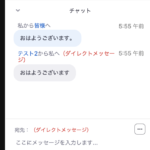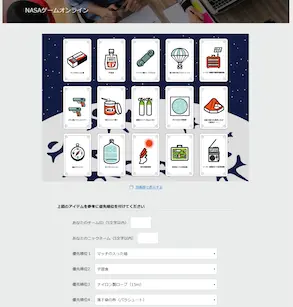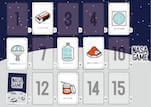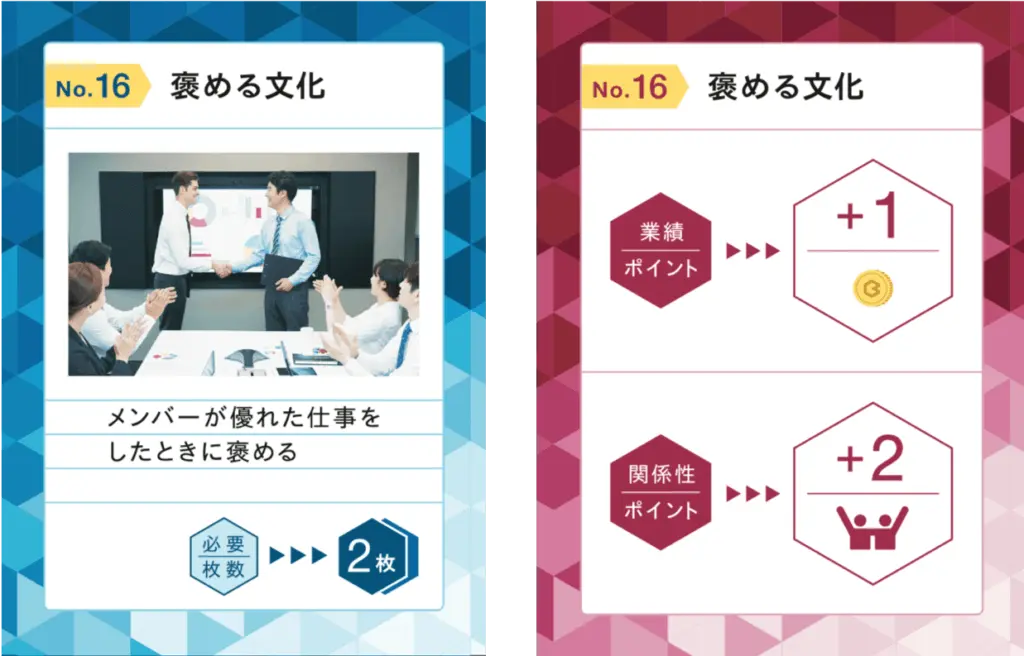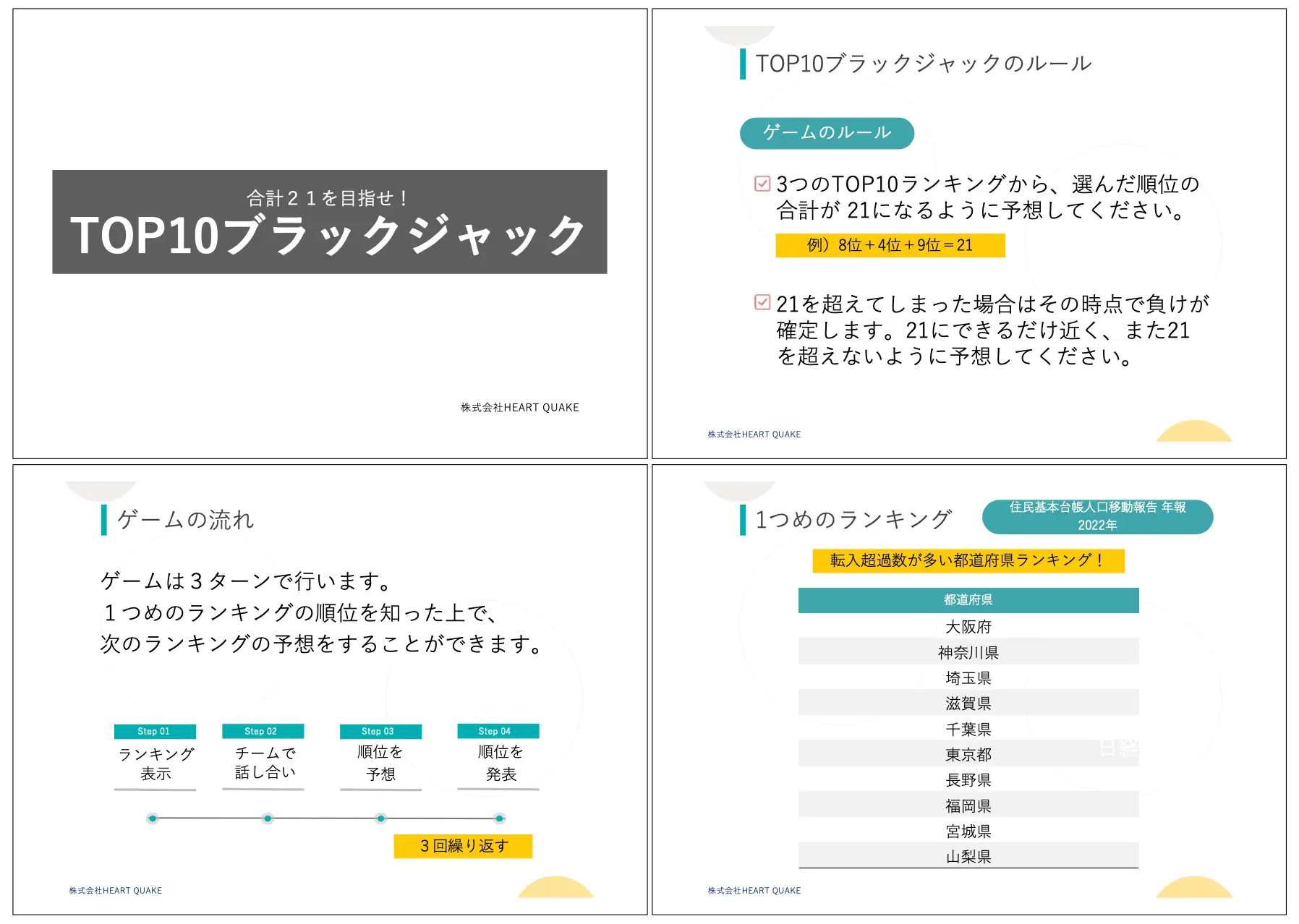【Zoom】ブレイクアウトルーム徹底解説|第三回
「ブレイクアウトルーム徹底解説」
第一回 ブレイクアウトルームの機能を使ったチーム分けのやり方
第二回 ブレイクアウトルームの事前割り当て
第三回 ブレイクアウトルームの事前割り当て2
第四回 名前変更機能を使って高速で手動割り当てを行う方法
第五回 自動割り当てで、運営端末を除いてチーム分けをする方法
第六回 50チーム以上でブレイクアウトルームを使ったイベントを実施する方法
第二回では、ブレイクアウトルームの事前割り当てについて解説をしました。
第三回の今回は、事前割り当てをしたZoom会議が始まってからの操作方法について解説をしていきます。
事前割り当てしたZoom会議
Zoom会議を開始したら、ホストはブレイクアウトルームのアイコンをクリックし、事前に作成したブレイクアウトルームが反映されているかを確認してください。
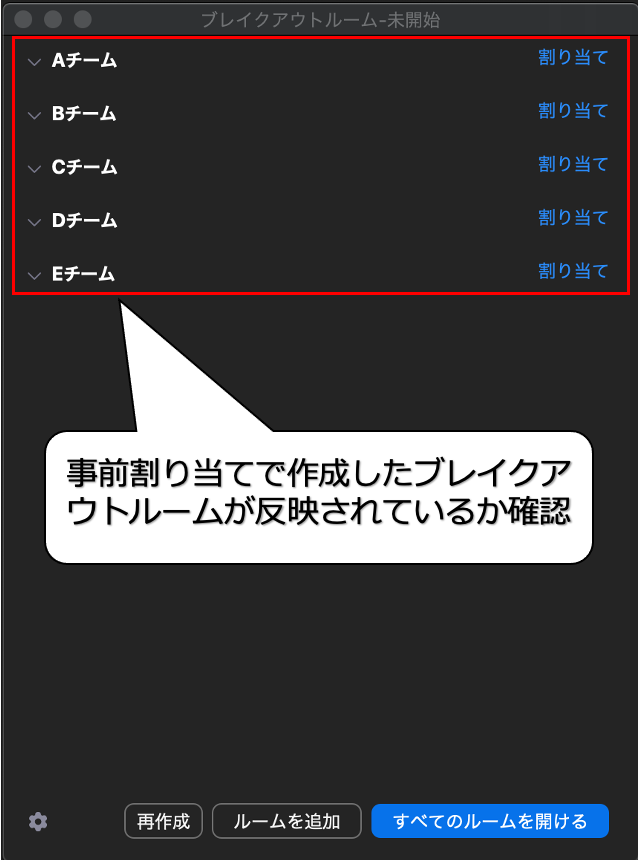
参加者がZoom会議に参加すると、ホストが何も操作しなくても、自動的にブレイクアウトルームに割り当てられた状態になります。
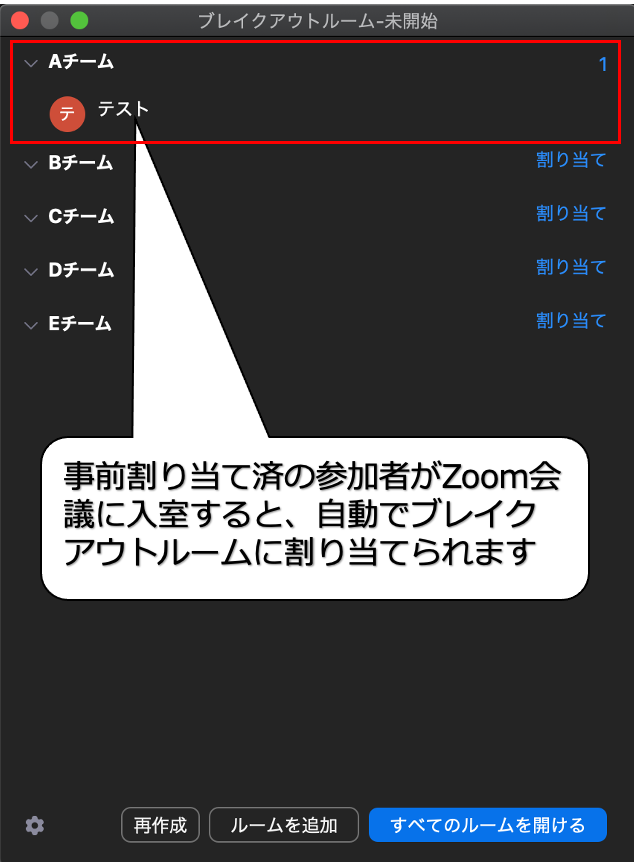
参加者が揃った時点でブレイクアウトルームをオープンするだけで、オンライン研修でのディスカッションやグループワークを開始する事ができます。
ルームの追加や参加者の移動をしたい
事前割り当てで参加者を割り当てたけれども、別のルームに移動させたいという事もあるかと思います。
会議開始後に、ルームの追加や参加者の移動をしたい場合も、ホストが手動で行う事ができます。
「ルームの追加」ボタンからブレイクアウトルームの追加ができます。
参加者の移動は、参加者を選んで「移動先」を指定する事で、別のルームに割り当てる事が可能です。
ただし、移動させたい参加者がまだzoomに参加していない場合は操作する事ができないので、Zoom会議参加後に移動させるようにしてください。
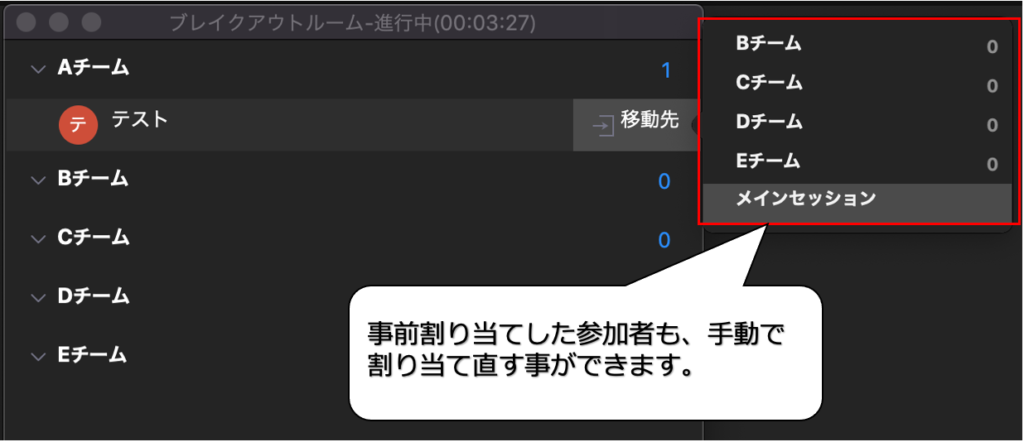
事前割り当てしたはずの参加者が反映されない
事前割り当てした参加者がブレイクアウトルームに反映されない場合、以下の理由が考えられます。
・事前割り当てしたメールアドレスが間違っている
・参加者が、Zoomにログインせずに会議に参加している
まだZoom会議に参加していない場合は、Zoom会議に参加したと同時に自動的にブレイクアウトルームに割り当てられます。
メールアドレスが間違っていたり、ログインせずに参加している場合は、事前割り当ては反映されないので、ホストが手動で割り当てを行う必要があります。
ブレイクアウトルームオープン中に参加者が入ってきた場合
遅刻等の理由で、ブレイクアウトルームのオープン中に、事前割り当てをした参加者がZoom会議にアクセスした場合は、メインセッションを経由せず、自動的にそのブレイクアウトルームに参加した状態となります。
便利な機能ですが、遅刻者に対して運営者から事前説明等が必要な場合は注意が必要です。
そういった場合は、手動で一度該当の参加者を「メインセッション」に戻して、必要な説明をした上で再度ブレイクアウトルームに割り当てます。
ルームを作り直したい
Zoom会議中に、メンバーを変えて複数回のディスカッションを実施する場合は、再作成ボタンから行う事ができます。
事前割り当てしたブレイクアウトルームを反映させます
・全てのルームをもう一度作成
事前割り当て関係なく、通常のブレイクアウトルームの機能でルーム作成を行います。
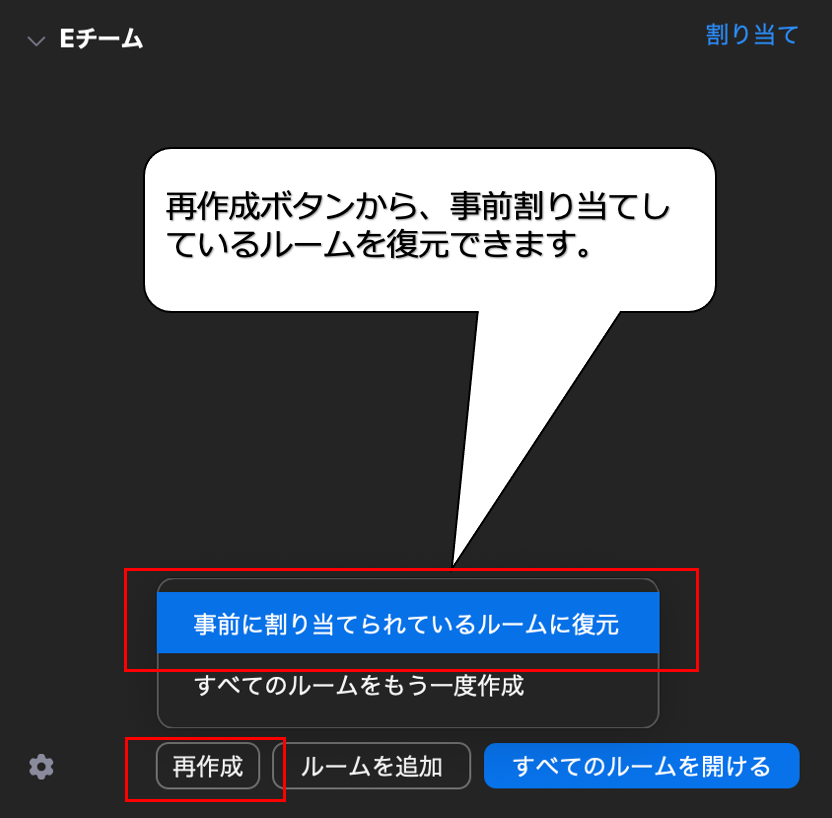
「事前に割り当てられているルームに復元」というのは、Zoom会議中何度でも行う事ができるので、間違えてルームを削除してしまった場合でも簡単に復元する事ができます。
今回の内容は以上となります。
オンラインチームビルディング研修コンテンツ
弊社では、オンラインで実施できるチームビルディングコンテンツを提供しております。
詳しく知りたい方は、こちらからご確認いただけます。
⇒オンラインで実施できるチームビルディング研修
オンライン研修のZoomサポートをご希望の方
オンライン研修を実施予定だけれど、運営側のZoomの操作に不安があるという方へ。オンライン研修中のZoomの操作サポート(参加者のマイクオンオフの操作、ブレイクアウトルームの操作等)を提供する事も可能です。
・事前打ち合わせにて、ヒアリング+アドバイス
・運営者/受講者向けの事前準備マニュアルのご提供
・研修当日のZoom操作
費用
5万円〜/2時間 ※弊社コンテンツを利用の場合は4万円〜/2時間
※同業他社様からのお問い合わせはご遠慮ください。
 Tweet
Tweet